
iPad 可以外接藍牙鍵盤或滑鼠,也能搭配蘋果原廠的巧控鍵盤使用,如果你的 iPad 有連接鍵鼠的話,那你可能會在 iPad 螢幕上看到一個灰色小圓點,而這個就是 iPad 上的滑鼠游標,能讓我們清楚看到目前游標的位置。不過有些用戶不喜歡 iPad 小圓點游標,希望能將 iPad 滑鼠改箭頭游標,因此本篇文章會告訴大家能不能改,以及如何自訂 iPad 游標設定。
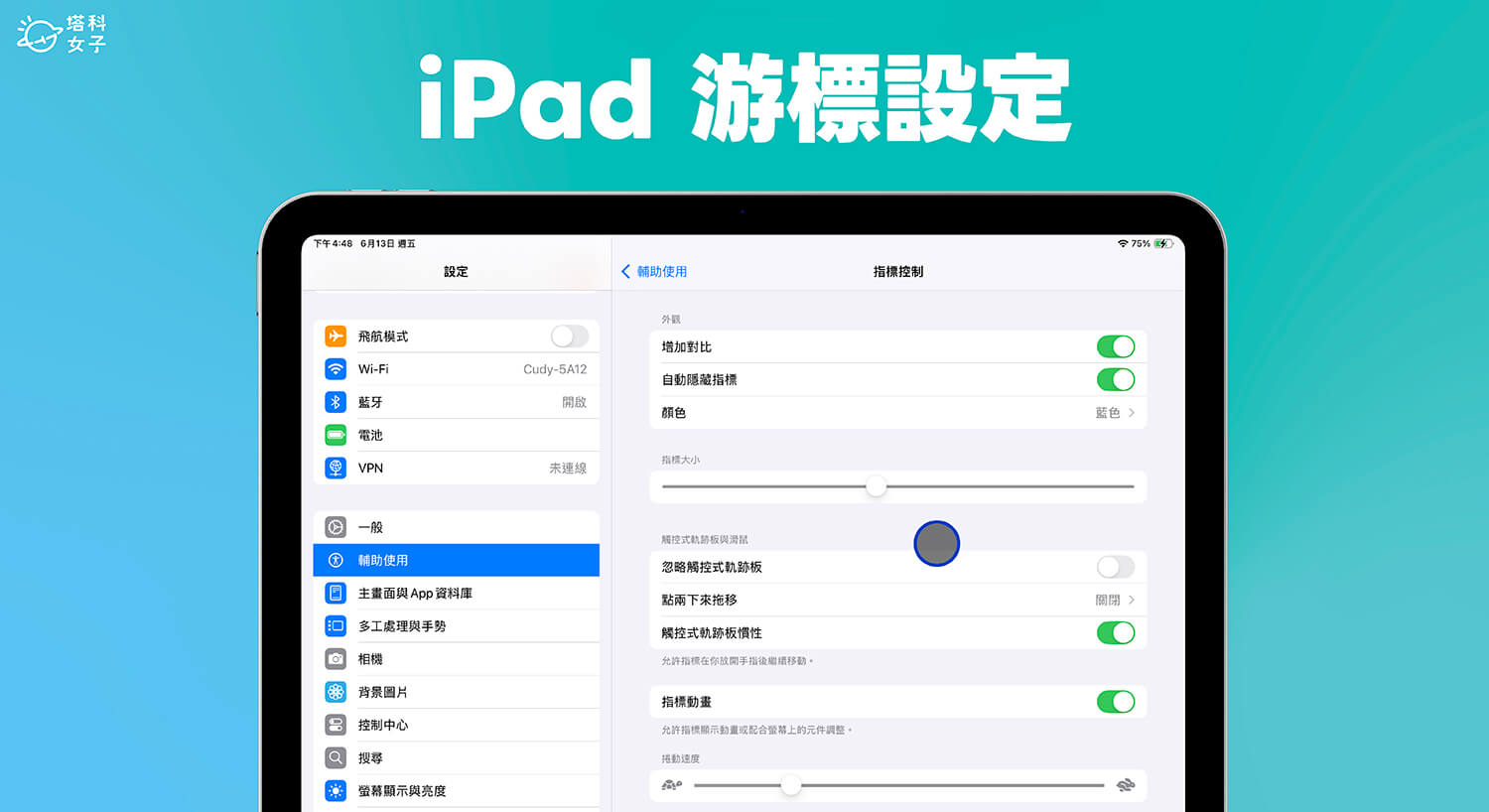
可以將 iPad 滑鼠改箭頭嗎?
有為 iPad 連接鍵鼠的話,那我們使用滑鼠或觸控板時,會在 iPad 螢幕上看到一個圓圓的小灰點游標,這時候有些用戶會想知道我們是否可以把 iPad 滑鼠改箭頭,就是改成跟電腦一樣的箭頭游標,那很可惜的是,目前蘋果不支援用戶將 iPad 游標改成箭頭,只能使用原本的小圓點,但是我們可以自訂一些 iPad 游標設定,像是更改游標大小、顏色等等。
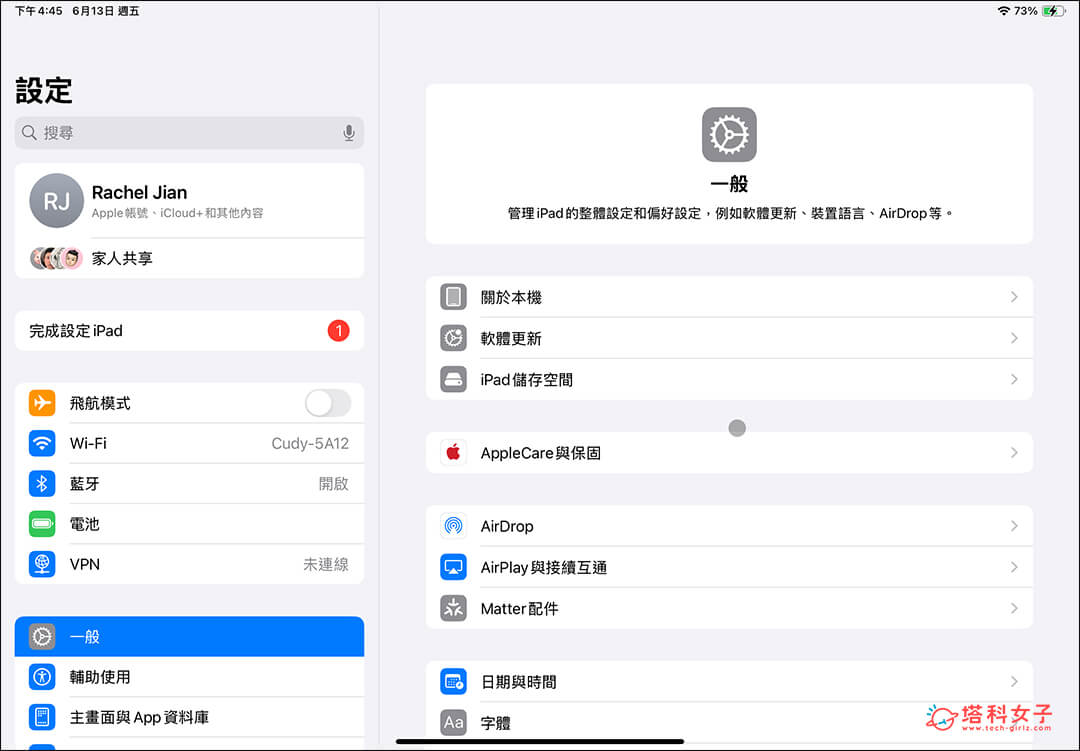
如何更改 iPad 游標設定?
如果你覺得 iPad 小圓點游標太小或不明顯,或是希望能改成其他顏色,甚至是不希望閒置時 iPad 游標不見的話,我們都可以到 iPad 設定裡面去自由更改喔!以下是 iPad 游標設定方法與步驟。
首先請開啟 iPad 上的「設定 app」,點選「輔助使用」>「指標控制」。
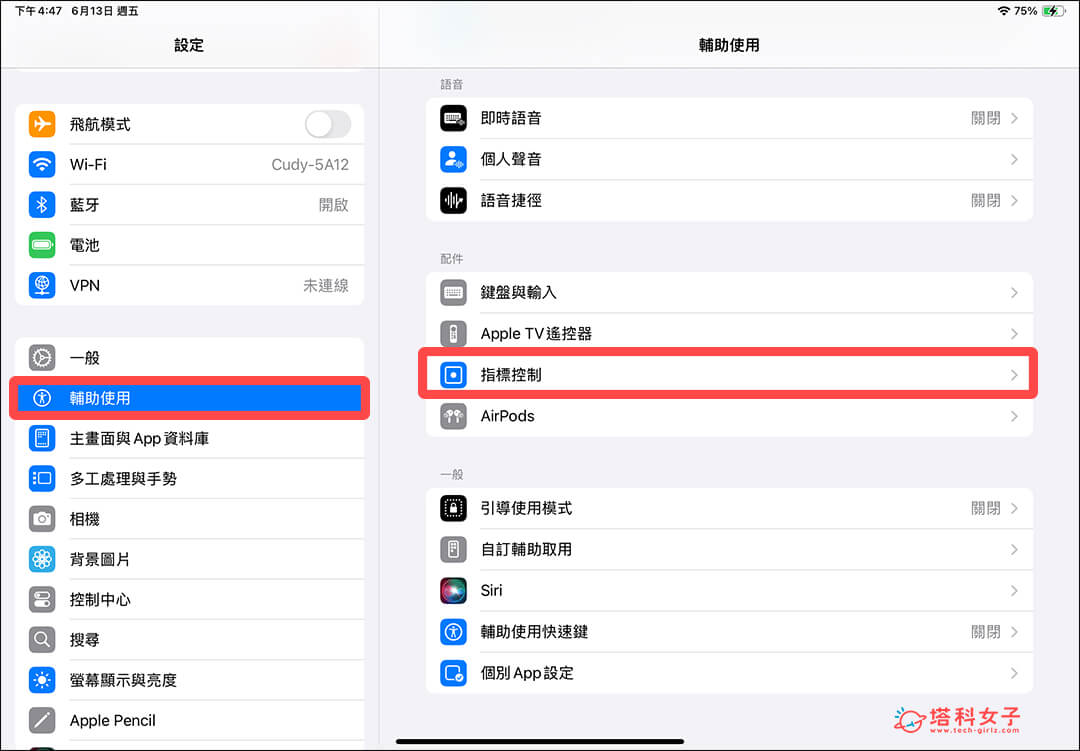
在指標控制頁面裡,我們就可以自由更改 iPad 游標大小、顏色,也可以選擇是否要開啟「增加對比」讓游標更明顯,其中「自動隱藏指標」功能則可以讓你決定 iPad 閒置時要不要顯示游標,關閉的話游標則會持續顯示。
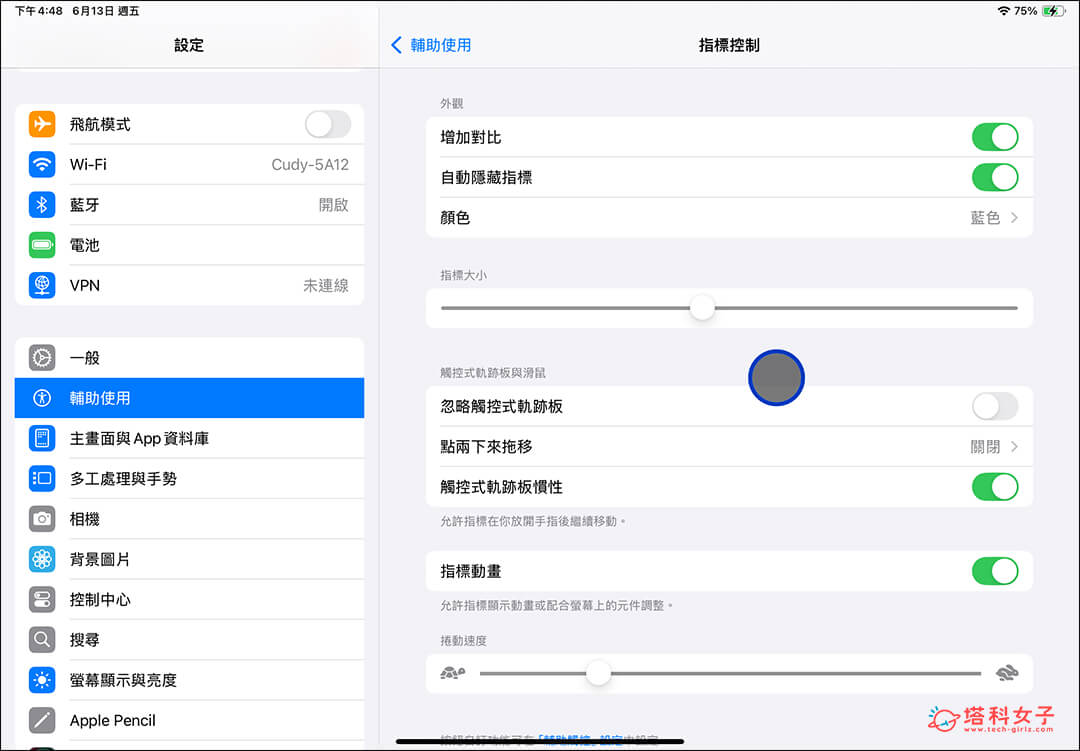
總結
以上就是 iPad 滑鼠游標自訂方法,雖然目前我們無法把 iPad 滑鼠改成箭頭,但至少可以自訂游標的大小、顏色與是否要隱藏等等,我們只能期待之後蘋果支援用戶自由決定喜歡的游標款式。
